Galeri Google adalah alternatif sempurna.
Google Foto adalah aplikasi utama dalam memanfaatkan kenyamanan penyimpanan cloud untuk menyimpan dan berbagi gambar dan video di perangkat seluler. Terlepas dari keserbagunaannya, pengguna sering kali lebih menghargainya daripada sekadar menggunakannya sebagai galeri, terutama mengingat implikasi penyimpanan yang terkait dengan sinkronisasi cloud. Untungnya, ada permata tersembunyi dalam beragam katalog aplikasi Google – aplikasi Galeri Google. Aplikasi luar biasa ini menonjol sebagai alternatif sederhana dan efisien, menyediakan fungsi galeri penting tanpa memerlukan integrasi cloud terus-menerus.
Baca juga: Cara memindahkan foto dari Google Foto ke Google Galeri
Membuka potensi penuh Galeri Google: alternatif sederhana untuk Google Foto
Jelajahi fitur Galeri Google:
Aplikasi Google Galeri adalah alat yang dirancang khusus untuk memenuhi kebutuhan inti galeri gambar seluler. Sebagai fitur tambahan pada mitranya, Google Foto, Galeri unggul dalam kesederhanaan dan bekerja secara offline dengan lancar. Antarmuka pengguna bersih dan ramah pengguna, memungkinkan akses cepat ke gambar dan video dalam album terorganisir atau seluruh paket gambar. Aplikasi ini mencakup fitur pengenalan wajah dan objek yang cerdas, memastikan pengalaman pengguna yang efisien tanpa gangguan yang tidak perlu.
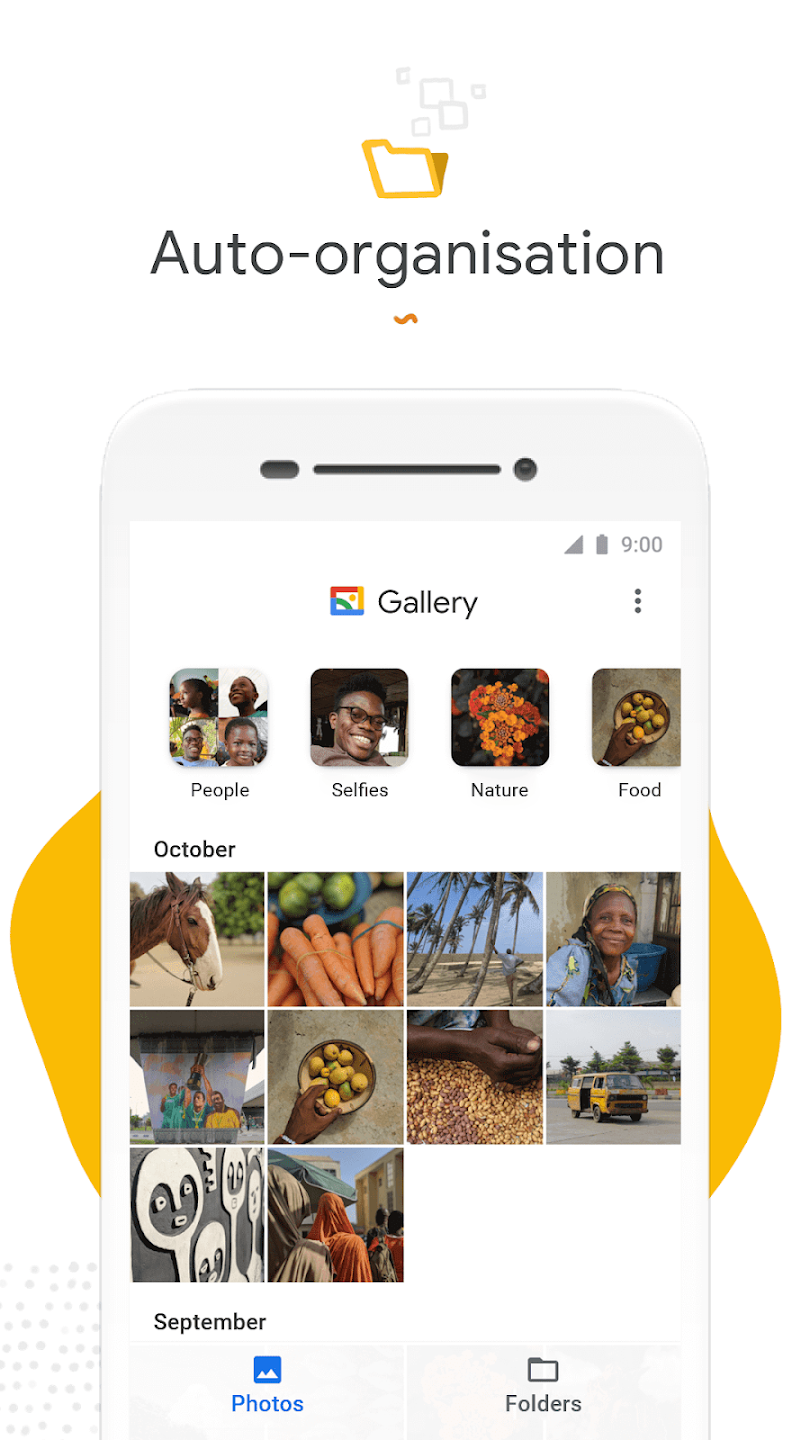
Untuk menjadikan Galeri Google sebagai aplikasi galeri default Anda:
Jadi bagi pengguna yang ingin bermigrasi dari Google Foto ke Google Galeri yang disederhanakan, prosesnya sederhana. Berikut panduan langkah demi langkah untuk pengguna Android:
- Instal Galeri Google dari Google Play Store.
- Masuk ke menu Pengaturan dan masuk ke bagian Aplikasi.
- Pilih “Semua Aplikasi” dan temukan Google Foto.
- Masuk ke Google Foto dan pilih “Nonaktifkan”. Ini akan menonaktifkan Google Foto, memungkinkan Galeri Google mengambil alih sebagai aplikasi galeri default.
Seperti yang biasa terjadi pada produsen seperti Samsung, proses transisi tetap dapat diakses jika perangkat itu sendiri dilengkapi dengan aplikasi Galeri yang sudah diinstal sebelumnya.
- Akses menu Pengaturan dan masuk ke bagian Aplikasi.
- Temukan aplikasi Galeri dan masukkan pengaturannya.
- Pilih opsi “Tentukan sebagai Default”.
- Ikuti langkah-langkahnya: Pertama, klik “Hapus” di opsi “Hapus nilai default”, dan kedua, hapus centang pada kotak “Buka tautan yang didukung”.
- Selanjutnya, saat mereka membuka gambar, alat tersebut meminta pengguna untuk memilih aplikasi pilihan mereka. Pilih Galeri Google dan pilih opsi “Selalu” untuk menetapkannya sebagai aplikasi galeri default baru.
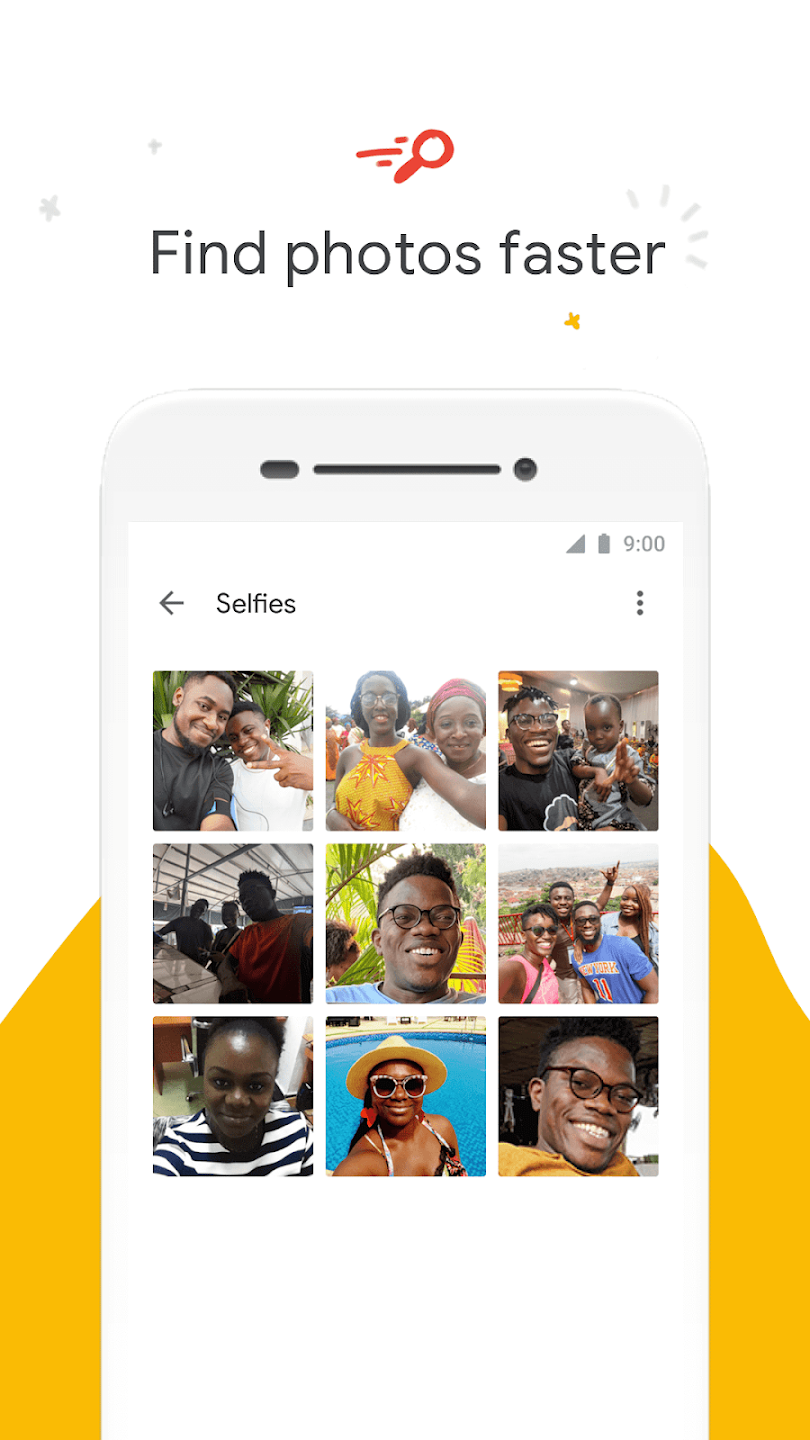
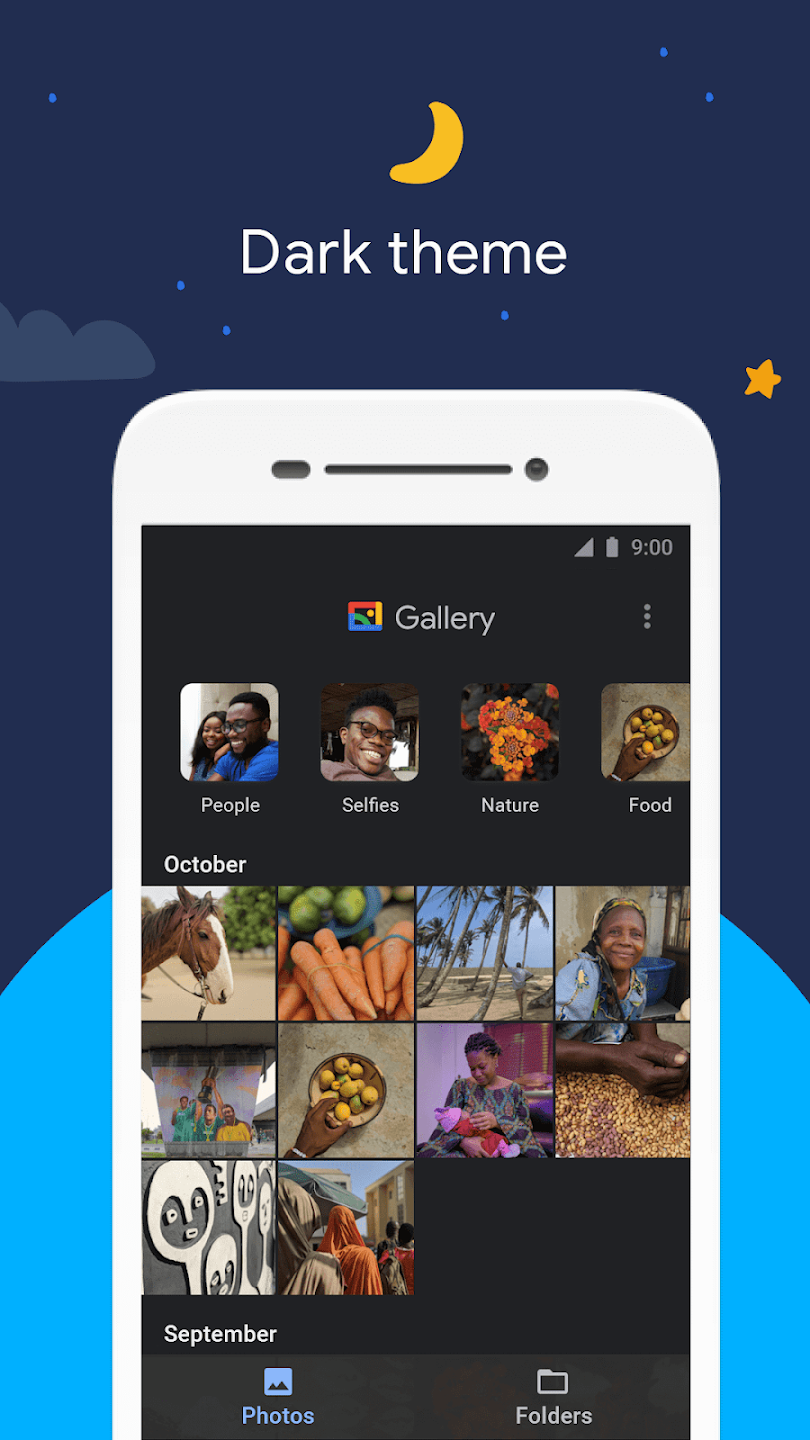
Keuntungan menggunakan Galeri Google:
- Kesederhanaan dan efisiensi; Fokus tunggal Galeri Google pada fungsi galeri memberikan pengalaman yang rapi, menjadikannya ideal bagi mereka yang mencari solusi pengelolaan gambar yang mudah.
- Akses luring: Tidak seperti Google Foto, Galeri Google berfungsi sepenuhnya offline, menghilangkan sinkronisasi cloud yang konstan. Hal ini memastikan akses cepat ke gambar tanpa mempengaruhi penyimpanan perangkat.
- Bersihkan antarmuka pengguna Antarmuka aplikasi yang bersih dan intuitif meningkatkan pengalaman pengguna, menyajikan gambar dan video secara terorganisir tanpa komplikasi yang tidak perlu.
- Sesuaikan: Pengguna dapat mempersonalisasi pengalaman Galeri mereka dengan memilih Google Galeri sebagai aplikasi default, yang menawarkan pendekatan khusus untuk mengelola dan melihat gambar.
Oleh karena itu, di bidang pengelolaan gambar, Galeri Google muncul sebagai alternatif berharga dibandingkan Google Foto yang lebih komprehensif. Dengan menyederhanakan pengalaman pengguna dan menyediakan fungsionalitas galeri inti tanpa tekanan sinkronisasi cloud, Galeri Google menawarkan pengguna yang mengutamakan efisiensi dan akses offline. Dengan transisi yang lancar, pengguna dapat menjadikan Google Galeri sebagai aplikasi galeri default mereka, membuka pendekatan yang lebih fokus dan efisien dalam mengelola konten visual mereka di perangkat Android.
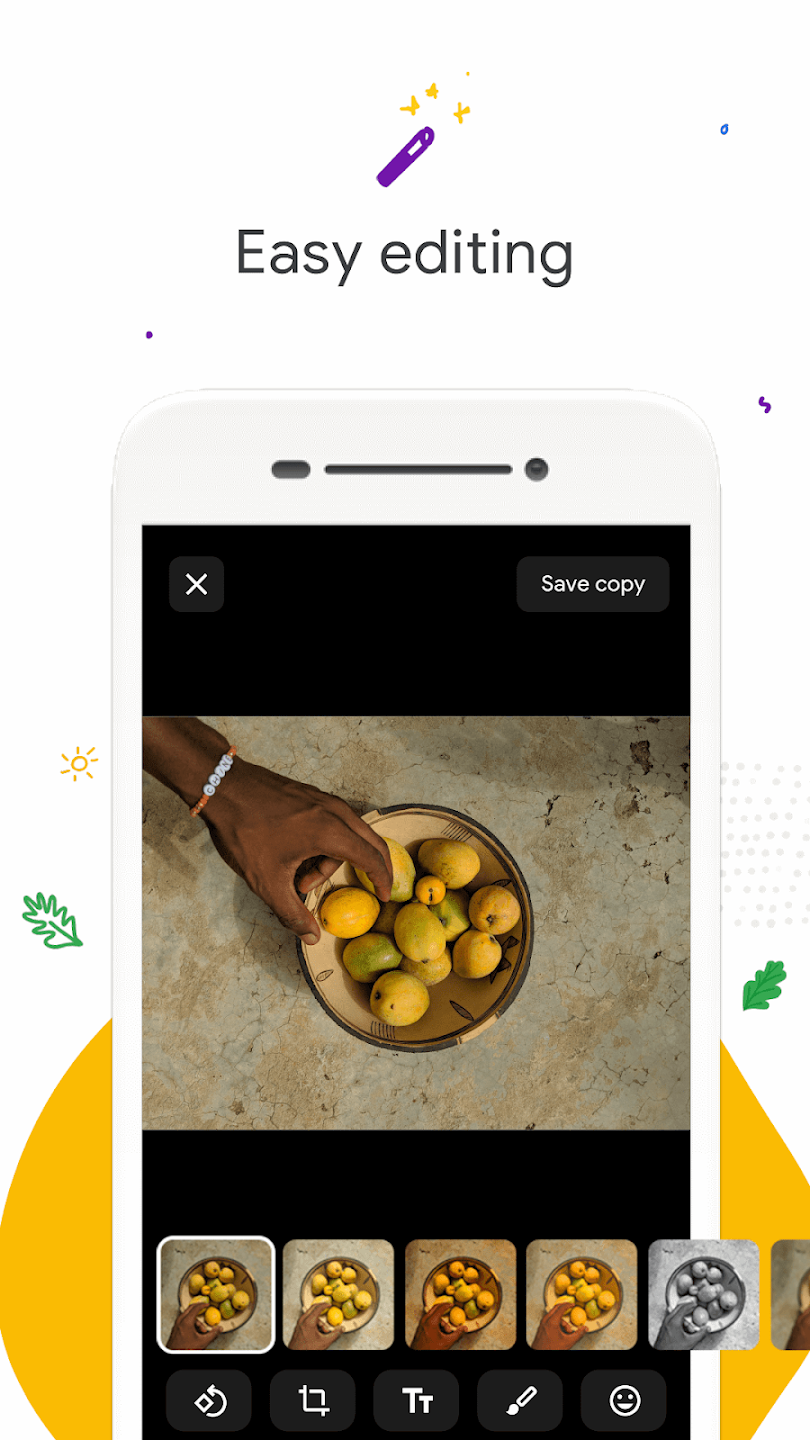
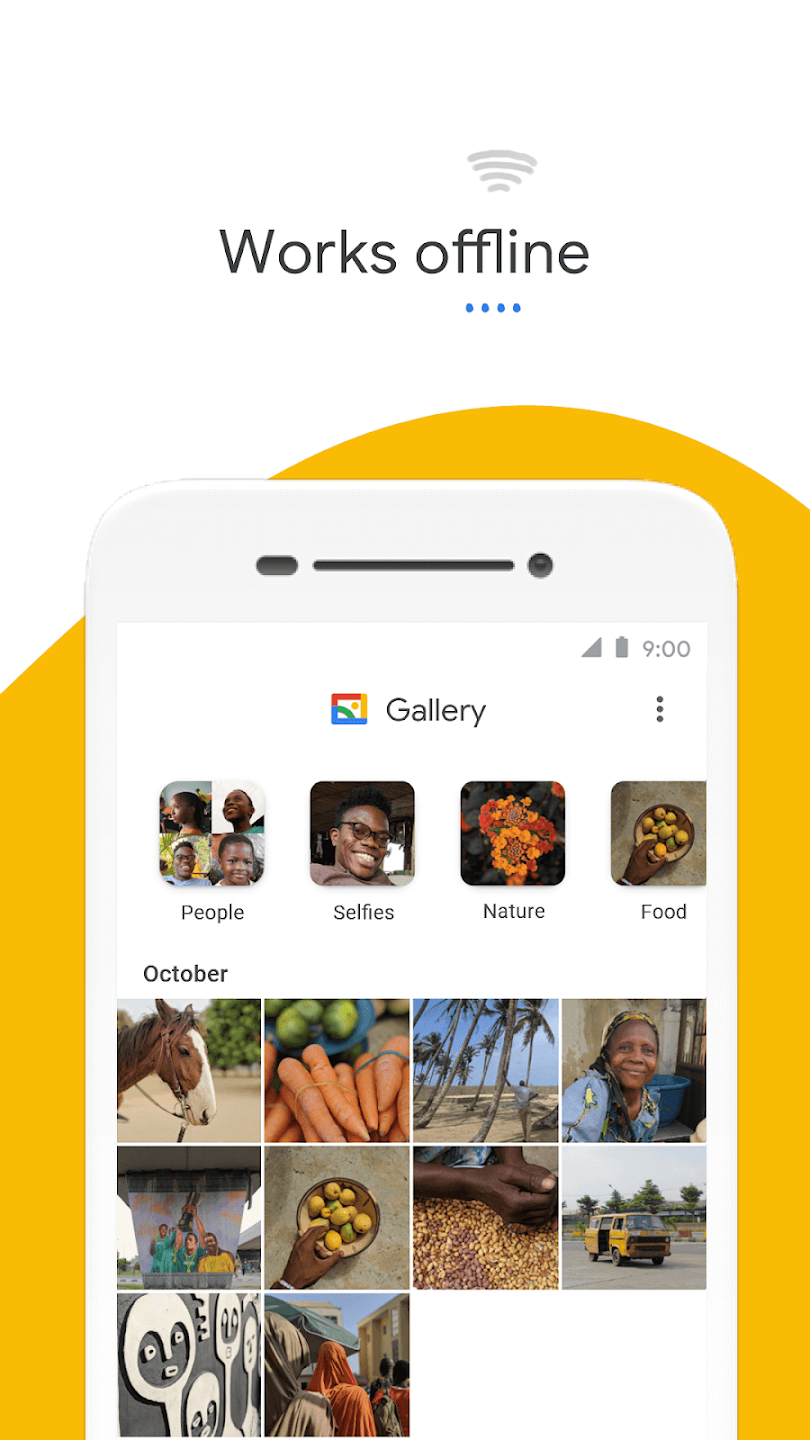
Galeri Google: Tips dan trik mastering foto offline
Jika Anda ingin mengoptimalkan pengalaman Google Galeri, saya punya beberapa tips dan trik untuk membantu Anda mengelola foto seperti seorang profesional:
Berita Gizchina minggu ini
Organisasi dan Navigasi:
- Album Kontemporer: Gunakan album “Orang” dan “Benda” otomatis untuk menemukan foto tertentu dengan cepat tanpa penandaan manual.
- Album Khusus: Buat album yang dipersonalisasi untuk pengaturan yang lancar untuk acara, perjalanan, atau tema.
- Album yang Diarsipkan: Atur album di dalam album untuk kategorisasi kompleks dan penelusuran yang efisien.
- Bilah pencarian: Gunakan bilah pencarian canggih untuk menemukan foto berdasarkan lokasi, tanggal, atau kata kunci berdasarkan item populer.
- Tampilan kisi dengan tampilan detail: Beralih antara tampilan kisi dan detail tergantung pada preferensi Anda untuk kepadatan penjelajahan foto.
penyesuaian dan peningkatan;
- Pengaturan kertas dinding Tetapkan foto apa pun sebagai wallpaper perangkat Anda langsung dari galeri untuk personalisasi yang mudah.
- Pertunjukan slide: Nikmati tayangan slide sinematik dengan beragam efek transisi dan garis waktu yang dapat disesuaikan.
- Musik Tayangan Slide: Tambahkan musik latar ke tayangan slide Anda untuk sentuhan multimedia yang dipersonalisasi.
- Pentingnya Pengeditan: Pangkas, putar, dan sesuaikan kecerahan, kontras, dan saturasi untuk penyempurnaan foto dasar langsung di Galeri.
- Aplikasi pengeditan pihak ketiga: Gunakan menu “Bagikan” untuk mengirim foto ke aplikasi pengeditan tertentu untuk kontrol lebih besar.
Fungsi lanjutan:
- Foto Tersembunyi: Jaga privasi foto sensitif dengan mengaktifkan “Foto Tersembunyi” di Pengaturan Galeri dan lindungi foto tersebut dengan kata sandi.
- Cadangkan dan Pulihkan: Simpan foto lokal Anda secara manual ke layanan penyimpanan cloud atau perangkat penyimpanan lokal untuk redundansi.
- Pindah ke Alat: Bagikan foto dan tayangan slide Anda secara nirkabel ke TV atau perangkat berkemampuan Chromecast lainnya.
- Menu bantuan: Gunakan menu Bantuan (tiga titik) untuk mengakses fitur tambahan seperti membuat kolase, memindahkan foto ke folder berbeda, dan banyak lagi.
Ekspresi kreatif:
- Pembuat Kolase: Buat kolase foto yang indah langsung di galeri dengan tata letak, ukuran kisi, dan opsi latar belakang berbeda.
- Pembuat film: Ubah foto dan video Anda menjadi film pendek dengan tema, transisi, dan musik berbeda untuk sentuhan dongeng.
- Alat Menggambar dan Menulis: Tambahkan catatan, coretan, atau hamparan teks yang dipersonalisasi ke foto Anda untuk sentuhan khusus.
- Buat GIF Ubah klip video pendek menjadi GIF yang menyenangkan dan dapat dibagikan menggunakan alat bawaan Galeri.
Berbagi dan Kolaborasi:
- Album Tamu: Sempurna untuk acara grup atau foto keluarga, berbagi album tertentu dengan orang lain tanpa melepaskan akses ke seluruh galeri Anda.
- Membagikan tautan: Buat tautan sementara atau permanen ke album agar mudah dibagikan dengan perlindungan kata sandi opsional.
- Sinkronisasi multi-perangkat: Gunakan “Bagikan Di Sekitar” untuk mentransfer foto secara instan ke perangkat lain tanpa memerlukan koneksi internet.
- Integrasi awan Terutama offline, Galeri memungkinkan foto dikirim ke berbagai layanan penyimpanan cloud seperti Google Drive untuk cadangan atau akses lintas perangkat.
Buka permata tersembunyi:
- Fitur uji Untuk mengakses fitur beta dan mendapatkan akses pertama ke fungsi baru, aktifkan “Fitur Eksperimental” di Pengaturan Galeri.
- Rahasia Menu Bantuan: Tekan lama pada foto atau video di galeri untuk membuka tindakan tersembunyi seperti menambahkan album, memulai tayangan slide, atau berbagi cepat.
- Sesuaikan: Jelajahi pengaturan tersembunyi seperti mengubah tampilan aplikasi, ukuran grid, dan kecepatan animasi untuk pengalaman yang benar-benar dipersonalisasi.
- Opsi Aksesibilitas: Gunakan fitur aksesibilitas bawaan seperti text-to-speech dan TalkBack untuk menavigasi aplikasi dengan mudah.
Di luar Galeri:
- Galeri Pergi: Untuk pengelolaan foto offline yang mudah dan cepat, pertimbangkan aplikasi kecil “Galeri Go” dari Google.
- Aplikasi galeri pihak ketiga: Jelajahi aplikasi galeri alternatif seperti Galeri Sederhana atau Gambar untuk rangkaian fitur dan opsi penyesuaian yang berbeda.
Kiat bonus: Hapus cache galeri (dalam pengaturan aplikasi) secara teratur untuk meningkatkan kinerja aplikasi dan mengosongkan ruang penyimpanan.
Jadi ingat, tip dan trik terbaik didasarkan pada kebutuhan dan preferensi pribadi Anda. Bereksperimenlah dengan berbagai setelan dan fitur untuk menemukan yang terbaik bagi Anda dan dapatkan hasil maksimal dari pengalaman Google Galeri Anda!
Link Sumber: https://www.gizchina.com
Posting Komentar untuk "Galeri Google adalah alternatif sempurna."